10 sfaturi indispensabile pentru Outlook
Perspectivă Recomandate / / March 17, 2020
Dacă sunteți unul dintre milioanele de profesioniști care utilizează Outlook pentru e-mail, aceste sfaturi și trucuri sunt sigure că vă vor îmbunătăți productivitatea și abilitatea.
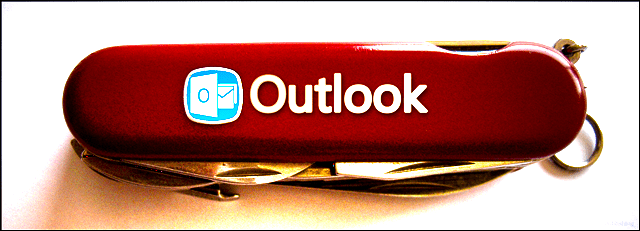
Beneficiezi la maxim de program când folosești Outlook? Clientul desktop Outlook este un paradis pentru utilizatorii de putere, cu mai multe caracteristici decât un cuțit elvețian al armatei, iar adevărul nefericit este că o mulțime de oameni doar sfârșesc copleșiți de acesta. Nu trebuie să fii tu! În timp ce există sute de sugestii și trucuri pentru utilizarea acestei greutăți a unui e-mail aplicația, am păstrat-o scurtă și am întocmit o listă cu primele 10 care sunt cele mai utile și frecvente tratat superficial. Cu aceste sfaturi, puteți fi mai încrezător, mai eficient și mai puțin stânjenit, indiferent dacă sunteți pe locul de muncă sau gestionați e-mailurile de pe computerul personal.
1. Prezentare rapidă a fiecărei secțiuni a Outlook
Aveți nevoie de o vizualizare rapidă a calendarului? Poate că trebuie să vezi rapid ce a mai rămas în lista de sarcini și să găsești pe cineva din agenda ta de contacte. În Office 2013 a fost introdusă funcția „previzualizare peek” care vă permite să vedeți un rezumat rapid al filei Calendar, Persoane și Sarcini, trecând peste ele în partea de jos a Outlook.
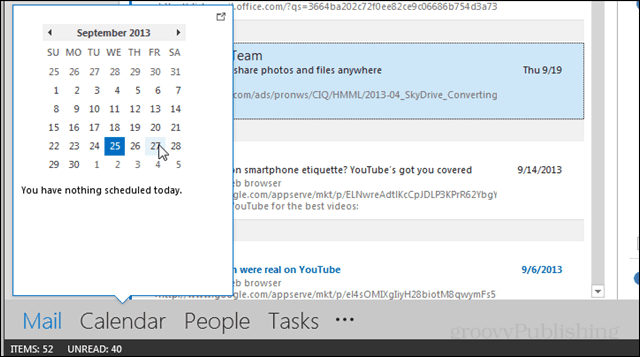
2. Pași Rapizi
O mare parte din timpul dvs. petreceți în Outlook pentru a face sarcini repetitive? Îți ușurezi fluxul de lucru prin adăugarea unor pași rapizi care îți pot face munca pentru tine. Fiecare buton poate fi configurat pentru a răspunde automat cu text din conservă, e-mailuri înainte, copiere e-mailuri în foldere, creare de întâlniri și multe altele. Pașii rapide ar putea părea complicat de instalat la început, dar să nu vă faceți griji cu care v-ați acoperit un tutorial ușor de urmărit la subiect. Chiar merită să-ți faci timp să înveți cum să le folosești dacă folosești Outlook de zi cu zi.
3. Activați vizualizarea conversațiilor
Urați-l sau iubiți-l, încă de când Gmail a făcut ideea că oamenii obișnuiți au fost conectați la citirea e-mailurilor în listele de conversații. Ce este și mai bine, această vizualizare vă permite să ignorați cu ușurință fluxuri întregi de e-mailuri dacă vă aflați într-o conversație de grup pe care nu o puteți avea. Modificarea acesteia este la fel de simplă ca să faceți clic pe o casetă de selectare pentru aceasta în fila Vizualizare a panglicii de e-mail.
4. Adăugați un nou contact când citiți e-mailul
Scrierea manuală în adresele de e-mail de contact este deci 2003. În versiunile mai recente ale Outlook (2007-2013) puteți adăuga persoane pe lista de contacte atunci când citiți un e-mail dacă faceți clic pe adresa lor din antet.

5. Creează e-mail netrecut
Culorile și fonturile implicite din Microsoft Office vă pot lăsa să doriți mult mai mult. Deși nu pot sugera un anumit set de culori pe care toată lumea poate fi de acord, vă pot spune că personalizarea dvs. este la îndemână. Accesați panglica Vizualizare> Setări vizualizare> Alte setări și formatare condiționată. În fiecare fereastră puteți schimba nu numai culoarea, ci și fontul, dimensiunea și stilul fiecărei secțiuni de text din Outlook. Mai multe detalii în linkul portocaliu de mai sus.
6. Livrare amânată
Ai trimis vreodată un e-mail doar pentru a avea un „CRAP OH! De ce am trimis acel moment ”imediat după aceea? Folosesc această caracteristică de ani buni și nu vă pot spune de câte ori mi-a salvat slănina și a împiedicat e-mailurile proaste. Deși acest lucru poate fi important într-un birou corporativ, este deosebit de important atunci când aveți de-a face cu clienții pentru ca e-mailurile să fie corecte și să evitați comunicările greșite accidentale. Este destul de ușor să întârzie un singur mesaj din panglica Opțiuni din fereastra compoziției, dar pentru a întârzia toate mesajele în mod implicit necesită o regulă Outlook ceva mai complicată descrisă mai bine în acest ghid legat.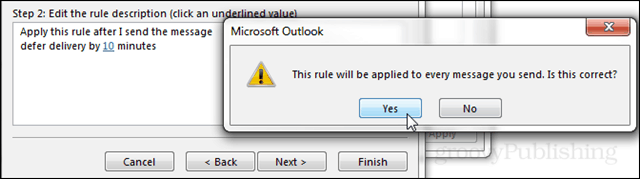
7. Opriți Panoul Oamenilor
Este urât, este voluminoasă și îmbină imobiliare valoroase pe ecran. Chiar dacă Microsoft a îmbunătățit foarte mult panoul pentru oameni în Office 2013, este în continuare o durere pentru majoritatea utilizatorilor. Din fericire au făcut-o să devină super ușoară. În modul poștal, accesați panglica Vizualizați și faceți clic pe Panou Persoane> Oprit pentru a opri dezordinea din partea de jos a ferestrei dvs. de citire. Dacă aveți vreodată nevoie înapoi, știți de asemenea unde puteți găsi butonul de accesare, deoarece este în același loc.
8. Dezactivați Previzualizări de mesaje în panoul folderului
Pentru majoritatea e-mailurilor subiectul și expeditorul sunt suficiente pentru a ști dacă doriți sau nu să îl deschideți și să le citiți. Dezactivarea previzualizărilor de mesaje vă oferă până la 50% mai mult spațiu pentru a vedea e-mailurile listate în Inbox, iar asta înseamnă că puteți trece prin ele mai repede și puteți reveni la a face ceva mai productiv. Pentru a le dezactiva, accesați panglica Vizualizare și faceți clic pe Previzualizare mesaje> Oprit.
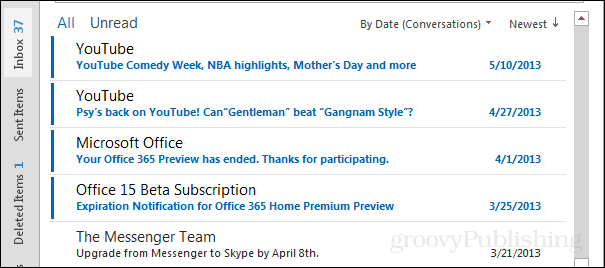
9. Vacanță (Memento din oficiu)
Dacă utilizați Outlook pentru muncă, atunci acesta este un proces fără probleme. Permiterea clienților și colegilor să știe că sunteți în afara orașului este cea mai bună modalitate de a evita ce altfel s-ar putea transforma într-o gloată supărată, întrebându-vă de ce nu ați trimis vineri în acele rapoarte TPS. Există câteva modalități de a face acest lucru. Unul presupune instituirea unei reuniuni ca un memento. Altă este să setați o regulă similară cu cea din imaginea de mai jos. Dar cea pe care o folosesc majoritatea oamenilor se numește „Asistent în afara biroului” și necesită ca poșta dvs. să fie găzduită pe un server de schimb.
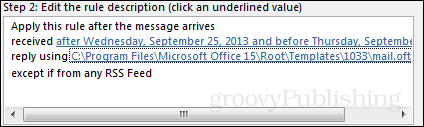
10. Salvați-vă de răspunsurile accidentale la toate ororile de e-mail
Chiar dacă te-ai amuzat pentru diareea sonică este cea mai mică dintre grijile tale, încă mai există o mulțime de lucruri care rămân probabil doar în casetele primite ale câtorva. Acest sfat presupune instalarea unui plugin Outlook care vă va preveni sau cel puțin vă va avertiza dacă sunteți pe punctul de a trimite un e-mail tuturor celor de pe o listă de răspuns, comparativ cu trimiterea acestuia către o persoană. Poti descărcați pluginul de aici de pe Microsoft.com. Doar rulați fișierul .msi și instalarea este o adiere.
